金蝶KIS安装配置指南
金蝶KIS记账王安装注册及操作手册

记账王实操手册一:安装与注册1、首先把光盘放进电脑光驱,然后插上加密卡。
2、打开我的电脑或计算机,打开光盘,双击“KISSetup.exe”3、然后出现以下界面,点击安装,安装的时候可以默认下一步,也可以修改安装路径4、安装完成之后,插上USB接口加密卡,打开软件,会出现下面的界面,点击“智能卡注册”5、会自动跳出注册页面,带* 的为必填,填写的时候注意:公司名称要和公章一致,邮箱最好为常用的。
经销商:金蝶电子商务技术(深圳)有限公司, 日期:注册当天填写完资料点击“确定”转入下一个页面6、点击确定出现如下界面,点击红框的内容,点击右键,运行加载项6、点击“运行”7、点击“确定”8、出现以下界面在点击“升级”,如果显示“当前智能卡成功更新”恭喜你注册成功。
二、新建帐套注册成功后,就要打开软件,新建帐套了1、新建帐套?新建帐套2种方法:打开软件-出现图(1),如果直接点击新建帐套,就会出现图(2)的报错,图(1)图(2)这个是因为Sample.AIS这个帐套已经存在了,所以你要把Sample为你自己的帐套名字,再点新建帐套。
第二个方法就是直接点确定进去,文件-新建帐套2,新建后出现一下界面,输入你的公司名称,点击下一步3、选择科目体系和启用期间系统给出了5种科目体系,可以根据自己的情况来选择。
说一下选择的方法,每个企业都要报税,一般我们在选择科目体系的时候,都选择和报税的格式一致,利润表的格式最好区分,下面列示出来:1)新会计准则的利润表格式:2)小企业会计制度利润表格式:3)2013小企业会计制度利润表格式:4)企业会计制度利润表利润表格式:5)、个体工商户会计制度利润表格式:用户可以更加以上利润表的格式去选择自己适合什么样的会计准则。
2、帐套启用期间:指的是你从第几期开始做账,比如现在是2014年11月,用户如果想从2014年第1期开始做账,帐套启用期间就选择2014年第1期3、会计科目的结构,会计科目的级次系统可以设置10级,这个是可以修改的,具体设置多少级,取决于会计科目明细科目的级次,比如:应交税费-应交增值税-销项税额,这个会计科目级次最少的设置成3级。
金蝶KIS标准版8.1的安装及初始化

金蝶KIS标准版8.1的安装及初始化目录一、安装 (1)二、登录 (4)8.修改密码 (6)三、新建账套 (6)四、账套初始化 (10)<一>会计科目设置 (10)3.新增科目 (10)4.科目修改 (11)<二>核算项目设置 (12)<三>初始数据录入 (15)8.固定资产 (18)12.试算平衡 (21)五、启用账套 (34)一、安装1.单击安装程序里的安装文件“KISSetup.exe".图1.12.选择“金蝶KIS标准版”安装图1.23.单击“下一步”继续图1.34.选择“是”图1.45.单击“下一步”继续图1.56.用户名、公司名称和序列号可以保留默认,单击“下一步”继续图1.67.软件默认安装在“C:盘”(图1.7),单击“浏览”修改软件安装目录(见图1.8)图1.78.把“路径”里的C改成d,“确定”图1.89.“下一步”图1.910.安装程序进入自动安装阶段,图1.1011.安装完成后,如提示需要重启电脑,建议重启电脑。
选择“是,立即重新启动计算机”--“完成”。
图1.11二、登录1.安装完成后,电脑桌面将出现如图2.1图标,单击登录金蝶KIS标准版。
图2.12.第一次登录,会出现如图2.2界面,“服务器名称”是保存数据的电脑的“计算机名”或者“IP地址”,然后点“连接”,把“以后连接不再显示此界面”前面的“√”去掉,以后再登录时就不再有这个提示。
图2.23.图2.3,选择账套名称、输入用户名称(默认)和密码(为空白),点“确定”。
图2.34.选择账套见图2.4,选择账套所在的位置,“打开”。
图2.45.默认安装目录是:&:Program Files\kingdee\KIS\BZB图2.5 6.用户名可以从下拉框选择图2.67.输入密码登录(图2.7),密码在登录系统后可以修改(见图2.8)图2.78.修改密码图2.8三、新建账套1.登录系统后,在右上角的【文件】--【新建账套】图3.12.在【文件名】输入账套名称,【保存】。
金蝶KIS旗舰版安装配置指南

金蝶KIS 旗舰版安装配置指南目录1光盘说明 (3)2安装方式 (3)3服务端部件安装 (3)4客户端部件安装 (10)5KIS的自动部署 (13)6常见问题分析与解决 (13)7帮助与支持 (19)1光盘说明金蝶KIS 旗舰版DVD安装光盘一套包括:光盘名称说明安装程序、演示账套、简体资源包金蝶KIS安装光盘用户手册、产品安装手册、系统管理员手册2安装方式目前我公司产品KIS旗舰版支持如下3种安装方式:1、DVD光驱本机安装:将DVD光碟直接插入DVD光驱,按照提示安装即可。
2、DVD光驱共享网络安装:安装前请共享DVD光驱,再访问DVD光驱,按照提示安装即可。
3、DVD光盘拷贝至硬盘共享安装:先将DVD安装盘拷贝到硬盘,并设置共享,按照提示安装即可。
注意:为了确保KIS旗舰版安装程序能够正常的运行,推荐运行KIS旗舰版安装程序前,先退出正在运行的第三方软件(包括杀毒软件及相关防火墙),然后再进行KIS程序安装操作。
完成KIS旗舰版安装操作后,再启用第三方软件。
3服务端部件安装3.1服务端配置建议:组件要求处理器处理器类型:Intel Xeon 或AMD Opteron处理器速度:最低:1.6GHz推荐:2.4GHz 或更快处理器处理器核心总数:最低:2核心推荐:4核心(200并发以内)8核心(200~400并发)400并发以上请增加中间层服务器,下同内存物理内存:最少:1GB推荐:2GB(200并发以内)4GB(200~400并发)存储存储类型:SCSI 或更快企业级存储,并推荐设置为RAID1 或RAID5存储空间:最少:10GB 空闲空间推荐:20GB 空闲空间网络网络质量:速率:100Mbps,推荐以1000Mbps与数据库服务器连接延时:< 20ms (以大小1024字节的测试数据包返回结果为准)丢包:< 0.1% (以大小1024字节的测试数据包返回结果为准) 操作系统KIS中间层服务器支持的操作系统:Windows Server 2003 Standard/Enterprise/DataCenter SP1/SP2 ①Windows Server 2003 Standard/Enterprise/DataCenter 64位x64 SP1/SP2 ①Windows Server 2008 Standard/Enterprise/DataCenter ②Windows Server 2008 Standard/Enterprise/DataCenter 64位x64 ②Windows Server 2012 Enterprise/DataCenter其他未提及的操作系统版本不提供官方支持,金蝶KIS中间层服务器在此类操作系统上可能可以运行但未经严格测试,也可能完全不能运行。
金蝶KIS专业版V11产品安装配置

清除SID的小工具
新建或恢复的账套,要检查是否执行了账套更新程 序
"%ProgramFiles%\Common Files\Kingdee\KIS\KDPatchs\PT029621\KDdataUpda te.exe"
只要是在补丁安装目录(即补丁号目录)下存在文件 KDdataUpdate.exe,即表示该补丁需要进行账套更新; KIS商贸版产品同理
注意事项
OS注意事项
Windows Vista 简体中文版(Home版) 和XP(Home 版)不能做服务器
Windows XP(Home版)不支持网络运行 Windows XP Professional 简体中文版和Windows
2000 Professional 简体中文版,这2个OS下只支持 SQL 个人版 Windows Server 2003中若启用数据保护,专业版登 录会报错
VISTA/Win 7的特殊设置
支持Vista的版本 支持Win 7的版本 特殊配置
UAC服务禁用 以管理员身份运行
Ghost系统
登录异常的问题,多数发生在使用Ghost恢复的系统中 通常把网络中所有电脑关闭,重启服务器及其中一台客户
端,可以正常使用 正确Ghost的建议:
正常安装系统及所有的操作系统补丁、应用程序 使用SID工具清除系统中的SID 重启系统,进入Ghost程序,这时切记不可再进入windows环
卸载软件前需备份有用数据 账套、所有自行设置过的套打文件*.ndf 如果使用报表分析系统,备份 ..\Kingdee\KIS\Advance\Database 目录文件 卸载完成后,请一定重新启动机器后再安装金蝶软件,否 则容易出现意外错误
金蝶kis标准版安装
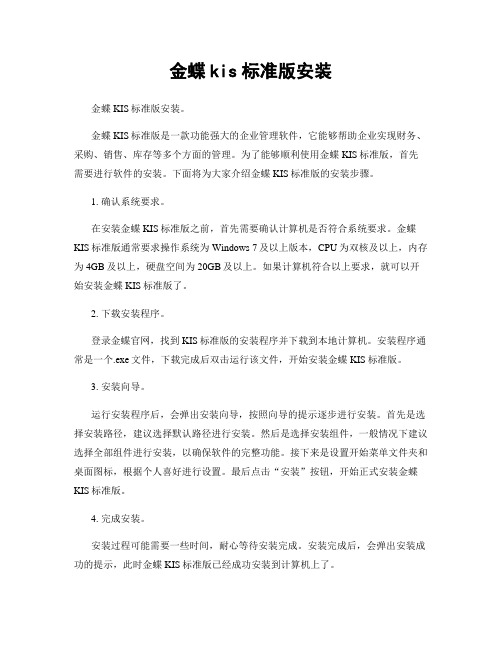
金蝶kis标准版安装金蝶KIS标准版安装。
金蝶KIS标准版是一款功能强大的企业管理软件,它能够帮助企业实现财务、采购、销售、库存等多个方面的管理。
为了能够顺利使用金蝶KIS标准版,首先需要进行软件的安装。
下面将为大家介绍金蝶KIS标准版的安装步骤。
1. 确认系统要求。
在安装金蝶KIS标准版之前,首先需要确认计算机是否符合系统要求。
金蝶KIS标准版通常要求操作系统为Windows 7及以上版本,CPU为双核及以上,内存为4GB及以上,硬盘空间为20GB及以上。
如果计算机符合以上要求,就可以开始安装金蝶KIS标准版了。
2. 下载安装程序。
登录金蝶官网,找到KIS标准版的安装程序并下载到本地计算机。
安装程序通常是一个.exe文件,下载完成后双击运行该文件,开始安装金蝶KIS标准版。
3. 安装向导。
运行安装程序后,会弹出安装向导,按照向导的提示逐步进行安装。
首先是选择安装路径,建议选择默认路径进行安装。
然后是选择安装组件,一般情况下建议选择全部组件进行安装,以确保软件的完整功能。
接下来是设置开始菜单文件夹和桌面图标,根据个人喜好进行设置。
最后点击“安装”按钮,开始正式安装金蝶KIS标准版。
4. 完成安装。
安装过程可能需要一些时间,耐心等待安装完成。
安装完成后,会弹出安装成功的提示,此时金蝶KIS标准版已经成功安装到计算机上了。
5. 激活软件。
安装完成后,需要进行软件的激活。
打开金蝶KIS标准版软件,根据提示进行账套的创建和初始化设置。
然后输入软件激活码,进行在线激活或者通过电话激活。
激活成功后,就可以开始正常使用金蝶KIS标准版了。
总结。
通过以上步骤,我们可以顺利完成金蝶KIS标准版的安装。
安装过程并不复杂,只要按照步骤逐步进行操作,就能够轻松完成。
希望以上内容能够帮助大家顺利安装金蝶KIS标准版,享受到它为企业管理带来的便利和高效。
金蝶KIS云专业版V15.0-安装配置

②机密信息 严禁泄露
目录
安装注意事项 支持的操作系统和数据库 安装前检查 软件安装 软件安装 软件卸载与修复 注意事项 系统管理配置 注册激活 云产品配置 注意事项
P11
软件安装—03安装注意事项
现象:WIN8及以上版 本,运行软件提示用户 账户控制
处理:更换用户账号控 制设置为从不通知
P14
系统管理—注册激活
有金蝶云账号的直接点【未登录】进行登录 没有金蝶云账号的点【我要试用】进行账号注册
②机密信息 严禁泄露
系统管理—注册激活
通过加密管理,录入产品序列号和CDKEY进行激活云专业版
②机密信息 严禁泄露
系统管理—注册激活
在MOP系统里面绑定主产品后,系统管理加密更新即可获得云产品的 加密信息,同样适用于加站加模
直接使用金蝶卸载程序开始所有程序金蝶kis云专业版卸载金蝶kis云专业版使用操作系统的卸载应用程序的功能开始控制面板删除程序在程序和功能标签中选择金蝶kis云专业版然后单击卸载更改软件修复在已安装云专业版的系统中按上述步骤操作可选择修复安装或卸载程序
金蝶KIS云专业版V15.0产品培训
安装配置
KIS专业产品部 2017/10/13
【系统管理-设置-刷新】,刷新成功后,重新登录云账号,就能选择到新的企业; 再分别进行产品的激活。
三、不同云账号绑定多套产品
1. 2. 3. 注册不同的云账号; 系统管理登录不同的云账号; 再分别进行产品的激活。
②机密信息 严禁泄露
感謝
ขอบคุณ
terima kasih
Thanks 谢谢
ありがとう
– 登录,通讯录里面将在云之家显示该企业选择为:是
金蝶KIS云专业版安装配置指南

--------------------------------------------------------------------------金蝶KIS云专业版安装配置指南--------------------------------------------------------------------------一.系统配置要求1、服务器端CPU最低要求 1.6GHz Pentium4处理器推荐 3.0GHz Pentium4处理器及以上内存最低RAM要求2G推荐8G内存硬盘需要20GB以上的可用空间驱动器DVD-ROM驱动器显示Super VGA(1024*768)或更高分辨率的显示器(32位真彩色)鼠标Microsoft鼠标或兼容的指点设备2、客户端CPU最低要求1.6GHz Pentium4处理器推荐 3.0GHz Pentium4处理器及以上内存最低RAM要求1G推荐4G内存硬盘需要10G以上的可用空间驱动器需要DVD-ROM驱动器显示Super VGA(1024*768)或更高分辨率的显示器(32位真彩色)鼠标Microsoft鼠标或兼容的指点设备二.操作系统要求Windows XP专业版(32位)(SP3)简体中文版Windows Server2003标准版/企业版简体中文版(32位)(SP2)(不支持64位)Windows Server2003R2标准版/企业版简体中文版(32位)(SP2)(不支持64位)Windows7旗舰版简体中文版(32/64位均支持)Windows Server2008标准版简体中文版(32/64位均支持)Windows Server2008R2企业版简体中文版(64位)Windows8企业版简体中文版(32/64位均支持)Windows8.1专业版简体中文版(32/64位均支持)Windows10专业版简体中文版(32/64位均支持)Windows2012企业版简体中文版(64位)Windows2012R2标准版简体中文版(64位)Windows Server2016DataCenter简体中文版(64位)不支持Windows98、Windows2000、Windows XP家庭版、Windows Server200364位、Windows Server2003R264位。
金蝶kis标准版地安装与操作手册
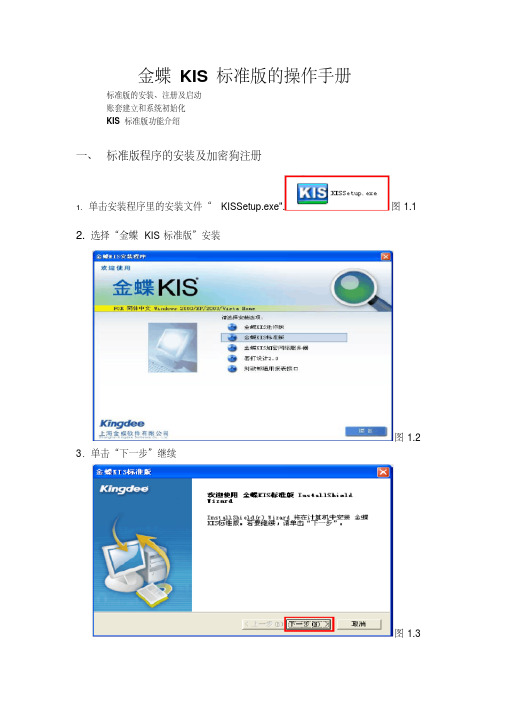
金蝶KIS标准版的操作手册标准版的安装、注册及启动账套建立和系统初始化KIS标准版功能介绍一、标准版程序的安装及加密狗注册1.单击安装程序里的安装文件“KISSetup.exe".图1.12.选择“金蝶KIS标准版”安装图1.2 3.单击“下一步”继续图1.34.选择“是”图1.4 5.单击“下一步”继续图1.5 6.用户名、公司名称和序列号可以保留默认,单击“下一步”继续图1.67.软件默认安装在“C:盘”(图1.7),单击“浏览”修改软件安装目录(见图 1.8)图1.7 8.把“路径”里的C改成D,“确定”图1.8 9.“下一步”图1.910.安装程序进入自动安装阶段,图1.1011.安装完成后,如提示需要重启电脑,建议重启电脑。
选择“是,立即重新启动计算机”--“完成”。
图1.11 网上注册:产品包装盒内用户机密函件上有注册需要用到软件序列号和CDKEY。
详细的注册步骤如下:1.首先请您进入金蝶KIS注册网站,地址为 。
2.在金蝶产品注册页面的【产品序列号】栏中输入产品包中金蝶用户机密函件里的软件序列号,【CDKEY】栏中输入CDKEY,然后输入验证码。
勾选“我需要在正式生产环境上进行产品注册”选项后点击【我要注册】按钮,进入金蝶用户注册表。
3.在金蝶用户注册表中输入您的资料信息:公司名称、通讯地址、客户类型、行业、企业性质、企业规模、国家、省份、市/地区、电话、传真、电子邮件、企业网址、邮政编码、联系人、手机、经销商、购买时间。
要完整、正确的输入正确的企业信息。
客户类型、行业、企业性质、企业规模、国家、省份可用下拉框进行选择。
带有(*)号的信息为必须输入的信息。
4.当完成以上资料的填写后,点击【确定】按钮,系统会进入下一个用户注册表页面;点击【重填】按钮,系统会删除您填写的资料,您可以重新填写。
5.在用户注册表页面,会显示您刚才输入的软件序列号和CDKEY,请核对无误,然后在“软件特征码”项中输入软件特征码。
完整版金蝶KIS专业版操作流程

完整版金蝶KIS专业版操作流程金蝶KIS专业版是一款集财会、人力资源、供应链等管理于一体的软件,主要用于中小企业的综合管理。
下面是金蝶KIS专业版的操作流程。
一、安装金蝶KIS专业版2.按照安装程序的提示进行安装,选择安装目录和数据库位置。
3.安装完成后,启动金蝶KIS专业版。
二、创建新账套1.启动金蝶KIS专业版,在主界面点击“账套管理”按钮。
2.在弹出的账套管理界面,点击“新建账套”按钮。
3.输入账套的名称、编号和起始日期等信息,点击“确定”按钮。
4.在新建账套后,选择要启用的功能模块。
三、设置基础信息1.在主界面点击“设置”按钮,进入设置模块。
3.选择行业类别、企业类型以及所属地区等信息。
4.设置财务科目、往来单位和项目等基础数据。
四、录入财务凭证1.在主界面点击“财务”按钮,进入财务模块。
2.在财务模块中,点击“凭证录入”按钮。
3.在凭证录入界面,选择凭证类型、日期和摘要等信息。
4.输入借方和贷方的科目和金额,点击“保存”按钮。
五、生成报表1.在主界面点击“财务”按钮,进入财务模块。
2.在财务模块中,选择要生成的报表,如资产负债表、利润表等。
3.在报表界面选择查询时间段,并点击“生成报表”按钮。
4. 报表生成后,可以导出为Excel或PDF格式。
六、人力资源管理1.在主界面点击“人力资源”按钮,进入人力资源模块。
2.在人力资源模块中,设置员工档案、薪酬管理和绩效考核等信息。
3.进行员工入职、转正、调动和离职等操作。
4.生成薪资报表和绩效考核报表。
七、供应链管理1.在主界面点击“供应链”按钮,进入供应链模块。
2.在供应链模块中,设置供应商档案和库存管理等信息。
3.进行采购、销售和库存管理等操作。
4.生成采购统计和销售统计报表。
八、数据备份与恢复1.在主界面点击“设置”按钮,进入设置模块。
2.在设置模块中,选择“备份与恢复”功能。
3.设置备份路径和备份时间,并点击“备份”按钮。
4.需要恢复数据时,选择备份文件并点击“恢复”按钮。
金蝶KIS财务软件操作手册

年中
期初借方余额总数(本位币)=期初贷方余额总数(本位币) 累计借方总数(本位币)=累计贷方(本位币)
上述初始化工作完成后,就可以关闭账务部分的初始化,进入日常的账务处理 工作了
P21
固定资产初始数据录入
固定资产基础资料(固定资产模块增加或使用时增加)
资产类别
设置了预计使用年限,残值率等,录入卡片时减少工作量 资产类别决定了是否计提折旧
命令中通过打开功能将事先存储成”.sql”的文件打开,点执行按钮实现对数据 库的维护 账套注册----后面讲解
登录系统
初次登录:直接打开高级登录界面, 确认首次登录的用户、服务器地址、登录账套 服务器地址可是机器IP地址,也可是机器名称,录入的服务器地址,必须用
“enter”确认才能确认服务器,并显示服务器上的账套信息 便捷登录:初次登录后,再登录,系统显示的是便捷登录界面,直接获取上次登
目录 Content
安装、配置、加密、 账套管理、登录 基础设置 财务初始化 账务处理 财务其他模块 报表与分析 业务初始化 采购管理\销售管理 仓存管理 存货核算
P1
目录 Content
安装、配置、加密 账套管理、登录 基础设置 财务初始化 账务处理 财务其他模块 报表与分析 业务初始化 采购管理\销售管理 仓存管理 存货核算
P4
加密管理
软件包,并发用户形式加密 支持软硬两中加密方式 服务器端提供加密管理功能
【用户注册】是将在金蝶加密许可文件——“注册码文件”注册到软 件中,使软件加密生效。
【强制注销】是将当前登陆的用户信息强制删除,释放出可用的站 点数,这个功能是在客户端意外退出的时候不能够正 确释放加密站点的时候使用。
P16
基础资料_核算项目
金蝶KIS旗舰版V5.0安装配置指南

金蝶KIS 旗舰版安装配置指南目 录1光盘说明 (3)2安装方式 (3)3服务端部件安装 (3)4客户端部件安装 (8)5KIS的自动部署 (12)6常见问题分析与解决 (12)7帮助与支持 (16)1光盘说明金蝶KIS 旗舰版 DVD安装光盘一套包括:光盘名称说明安装程序、演示账套金蝶KIS安装光盘用户手册、产品安装手册、系统管理员手册2安装方式目前我公司产品KIS旗舰版支持如下3种安装方式:1、DVD光驱本机安装:将DVD光碟直接插入DVD光驱,按照提示安装即可。
2、DVD光驱共享网络安装:安装前请共享DVD光驱,再访问DVD光驱,按照提示安装即可。
3、DVD光盘拷贝至硬盘共享安装:先将DVD安装盘拷贝到硬盘,并设置共享,按照提示安装即可。
注意:为了确保KIS旗舰版安装程序能够正常的运行,推荐运行KIS旗舰版安装程序前,先退出正在运行的第三方软件(包括杀毒软件及相关防火墙),然后再进行KIS程序安装操作。
完成KIS旗舰版安装操作后,再启用第三方软件。
3服务端部件安装3.1服务端配置建议:组件要求处理器处理器类型:Intel Xeon 或 AMD Opteron处理器速度:最低:1.6GHz推荐:2.4GHz 或更快处理器处理器核心总数:最低:2核心推荐:4核心(200并发以内)8核心(200~400并发)400并发以上请增加服务器,下同内存物理内存:最少:1GB推荐:2GB(200并发以内)4GB(200~400并发)存储存储类型:SCSI 或更快企业级存储,并推荐设置为RAID1 或 RAID5存储空间:最少:10GB 空闲空间推荐:20GB 空闲空间网络网络质量:速率:100Mbps,推荐以1000Mbps与数据库服务器连接延时:< 20ms (以大小1024字节的测试数据包返回结果为准)丢包:< 0.1% (以大小1024字节的测试数据包返回结果为准) 操作系统 KIS服务器支持的操作系统:Windows Server 2003 Standard/Enterprise/DataCenter SP1/SP2 ①Windows Server 2003 Standard/Enterprise/DataCenter 64位x64 SP1/SP2 ①Windows Server 2008 Standard/Enterprise/DataCenter ②Windows Server 2008 Standard/Enterprise/DataCenter 64位x64 ②Windows Server 2012 Enterprise/DataCenterWindows Server2016 DataCenter其他未提及的操作系统版本不提供官方支持,金蝶KIS服务器在此类操作系统上可能可以运行但未经严格测试,也可能完全不能运行。
金蝶KIS专业版安装网络配置方法
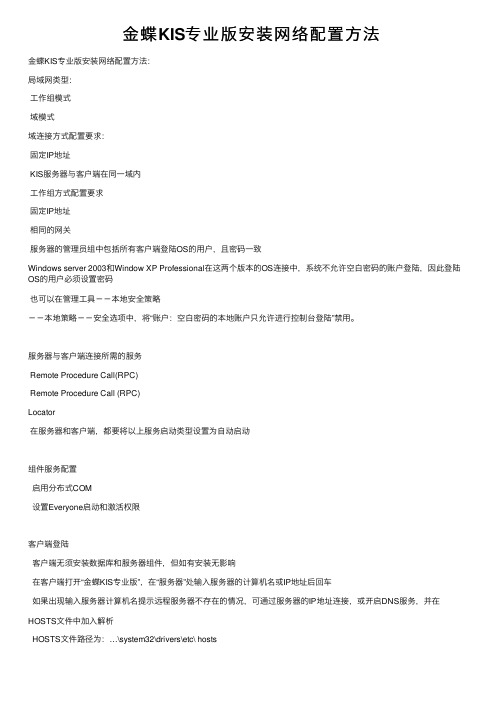
⾦蝶KIS专业版安装⽹络配置⽅法
⾦蝶KIS专业版安装⽹络配置⽅法:
局域⽹类型:
⼯作组模式
域模式
域连接⽅式配置要求:
固定IP地址
KIS服务器与客户端在同⼀域内
⼯作组⽅式配置要求
固定IP地址
相同的⽹关
服务器的管理员组中包括所有客户端登陆OS的⽤户,且密码⼀致
Windows server 2003和Window XP Professional在这两个版本的OS连接中,系统不允许空⽩密码的账户登陆,因此登陆OS的⽤户必须设置密码
也可以在管理⼯具--本地安全策略
--本地策略--安全选项中,将“账户:空⽩密码的本地账户只允许进⾏控制台登陆”禁⽤。
服务器与客户端连接所需的服务
Remote Procedure Call(RPC)
Remote Procedure Call (RPC)
Locator
在服务器和客户端,都要将以上服务启动类型设置为⾃动启动
组件服务配置
启⽤分布式COM
设置Everyone启动和激活权限
客户端登陆
客户端⽆须安装数据库和服务器组件,但如有安装⽆影响
在客户端打开“⾦蝶KIS专业版”,在“服务器”处输⼊服务器的计算机名或IP地址后回车
如果出现输⼊服务器计算机名提⽰远程服务器不存在的情况,可通过服务器的IP地址连接,或开启DNS服务,并在HOSTS⽂件中加⼊解析
HOSTS⽂件路径为:…\system32\drivers\etc\ hosts。
金蝶KIS专业版安装配置指南

--------------------------------------------------------------------------金蝶KIS专业版安装配置指南--------------------------------------------------------------------------一.系统配置要求1、服务器端CPU 最低要求 1 GHz Pentium 4 处理器推荐 1.7 GHz Pentium 4 处理器及以上内存最低 RAM 要求512MB推荐 1G 内存硬盘需要1GB以上的可用空间驱动器需要 CD-ROM 或 DVD-ROM 驱动器显示 Super VGA (1024x768) 或更高分辨率的显示器(颜色设置为32位真彩色)鼠标 Microsoft 鼠标或兼容的指点设备2、客户端CPU 最低要求 600 兆赫 (MHz) Pentium III 处理器推荐 1 GHz Pentium 4 处理器及以上内存最低 RAM 要求256MB硬盘需要 500 MB 以上的可用空间驱动器需要 CD-ROM 或 DVD-ROM 驱动器显示 Super VGA (1024x768) 或更高分辨率的显示器(颜色设置为32位真彩色)鼠标 Microsoft 鼠标或兼容的指点设备二.操作系统要求1、服务器端Windows Server 2003 简体中文版Windows 2000 Server 简体中文版Windows XP Professional 简体中文版Windows 2000 Professional 简体中文版2、客户端Windows Server 2003 简体中文版Windows 2000 Server 简体中文版Windows XP Professional 简体中文版Windows 2000 Professional 简体中文版三. 默认安装目录KIS专业版的默认安装目录为:[Program Files]\Kingdee\KIS\Advance 四.安装组件安装组件的分为“客户端”、“服务器端”.客户端和服务器端安装都需要对环境进行检测。
win10装金蝶kis标准版

win10装金蝶kis标准版
Win10装金蝶KIS标准版。
首先,为了保障计算机系统的安全和稳定运行,我们需要安装金蝶KIS标准版软件。
金蝶KIS标准版是一款专业的企业级安全防护软件,能够有效保护计算机系统和重要数据,防范各类网络威胁和病毒攻击。
下面将介绍在Win10系统中如何正确安装金蝶KIS标准版软件。
第一步,首先需要从官方网站或授权渠道获取金蝶KIS标准版的安装包。
确保下载的安装包是最新版本,以便获取最新的安全防护功能和病毒库更新。
第二步,双击安装包,运行安装程序。
在弹出的安装向导中,按照提示逐步进行操作,选择安装路径和相关设置。
建议选择默认安装路径,以确保软件能够正常运行并与系统其他组件兼容。
第三步,安装完成后,打开金蝶KIS标准版软件,按照提示进行注册和激活。
在注册激活过程中,需要输入正确的授权信息,确保软件能够正常使用并获取最新的安全更新和服务支持。
第四步,完成注册激活后,软件会自动进行病毒库更新和系统扫描。
在首次使用前,建议进行全盘扫描以确保系统的安全性。
之后,软件会定期进行病毒库更新和系统扫描,保障系统的安全和稳定运行。
最后,安装完成后,建议定期更新金蝶KIS标准版软件,以获取最新的安全防护功能和病毒库更新。
同时,注意定期进行系统扫描和安全检查,确保系统的安全和稳定运行。
总之,正确安装金蝶KIS标准版软件对于保障Win10系统的安全和稳定运行至关重要。
通过以上步骤,您可以轻松完成安装和配置,让您的计算机系统始终处于安全的环境中。
希望以上内容对您有所帮助,谢谢阅读!。
完整版金蝶KIS专业版操作流程

完整版金蝶KIS专业版操作流程金蝶KIS专业版是一款办公管理软件,可以帮助企业管理财务、客户、销售、库存等业务,提高工作效率和管理水平。
本文将介绍金蝶KIS专业版的操作流程,包括安装、设置和使用等方面,以帮助用户熟练掌握软件的使用方法。
一、安装金蝶KIS专业版1. 下载金蝶KIS专业版安装程序,并运行安装程序。
2. 在安装向导中,选择安装类型为“完全安装”或“自定义安装”,点击“下一步”。
3. 选择安装目录和语言,点击“下一步”。
4. 选择数据库类型和安装位置,点击“下一步”。
5. 配置数据库连接信息,包括服务器地址、端口号、数据库名称、用户名和密码等,点击“测试连接”检查连接是否正常,若连接成功,则点击“下一步”。
6. 配置管理员账号和密码,用于登陆系统,点击“下一步”。
7. 选择启动菜单的组别和快捷方式,点击“下一步”。
8. 点击“安装”按钮开始安装,等待安装完成。
二、设置金蝶KIS专业版1. 启动金蝶KIS专业版,输入管理员账号和密码,点击“登录”按钮。
2. 在系统设置中,可以设置系统参数、权限管理、打印设置、数据备份和日志管理等功能。
3. 在系统参数设置中,可以设置公司基本信息、财务参数、库存参数、销售参数、采购参数、生产参数等,根据企业实际情况设置相应参数。
4. 在权限管理中,可以设置用户权限和角色权限,包括对数据的查看、修改、添加和删除等操作。
5. 在打印设置中,可以设置打印模板和布局格式,包括采购单、销售单、财务报表等。
6. 在数据备份中,可以对数据进行定期备份,以防数据丢失或损坏。
7. 在日志管理中,可以查看系统操作日志和异常日志,了解系统运作情况和处理异常事件。
三、使用金蝶KIS专业版1. 财务管理:在财务模块中,可以进行账户管理、收支管理、应付账款和应收账款等操作,包括录入、修改、查询和打印等。
2. 客户管理:在客户模块中,可以进行客户档案管理、销售订单、发货单和收款单等操作,包括录入、修改、查询和打印等。
金蝶kis标准版安装

金蝶kis标准版安装金蝶KIS标准版安装。
一、准备工作。
在安装金蝶KIS标准版之前,需要做好一些准备工作。
首先,确保你已经获取了正版的金蝶KIS标准版安装文件,并且你拥有相应的授权码。
其次,检查一下你的计算机是否符合金蝶KIS标准版的系统要求,包括操作系统版本、内存、硬盘空间等。
二、安装步骤。
1. 打开金蝶KIS标准版安装文件,双击运行安装程序。
2. 在安装向导中,点击“下一步”开始安装过程。
3. 阅读并同意软件许可协议,然后点击“下一步”。
4. 选择安装路径,一般情况下建议使用默认路径,点击“下一步”。
5. 选择需要安装的组件,根据自己的需求进行选择,然后点击“下一步”。
6. 确认安装信息无误后,点击“安装”开始安装金蝶KIS标准版。
7. 安装完成后,根据提示进行相应的设置和配置。
三、激活金蝶KIS标准版。
1. 打开金蝶KIS标准版软件,会弹出激活提示框。
2. 输入你的授权码,点击“确定”进行激活。
3. 如果激活成功,会有相应的提示信息,说明金蝶KIS标准版已经成功激活。
四、常见问题解决。
1. 如果在安装过程中遇到问题,可以参考安装向导中的帮助文档,或者访问金蝶官方网站查找解决方案。
2. 如果激活失败,可以检查一下输入的授权码是否正确,或者联系金蝶客服寻求帮助。
3. 如果安装完成后无法正常运行,可以尝试重新安装或者卸载重装。
五、结束语。
通过以上步骤,你已经成功完成了金蝶KIS标准版的安装和激活。
希望本文档能够帮助到你,祝你在使用金蝶KIS标准版软件时能够顺利进行业务管理和财务处理。
如果在安装过程中遇到任何问题,可以随时联系金蝶客服寻求帮助。
祝你工作顺利,谢谢阅读!。
金蝶KIS标准版安装说明
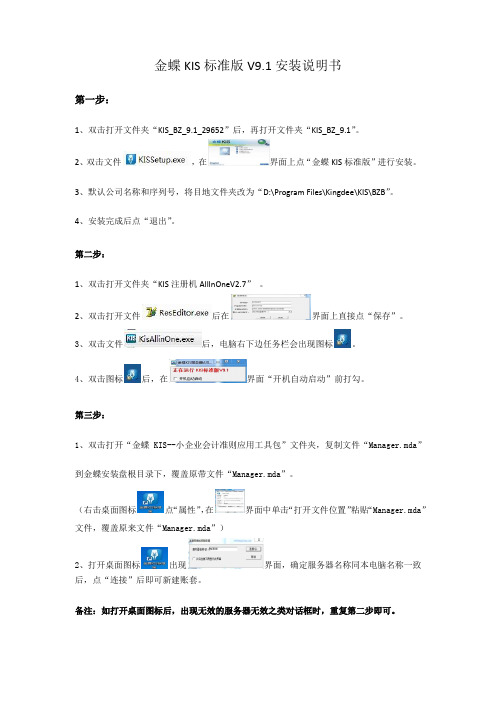
金蝶KIS标准版V9.1安装说明书
第一步:
1、双击打开文件夹“KIS_BZ_9.1_29652”后,再打开文件夹“KIS_BZ_9.1”。
2、双击文件,在界面上点“金蝶KIS标准版”进行安装。
3、默认公司名称和序列号,将目地文件夹改为“D:\Program Files\Kingdee\KIS\BZB”。
4、安装完成后点“退出”。
第二步:
1、双击打开文件夹“KIS注册机AllInOneV2.7”。
2、双击打开文件后在界面上直接点“保存”。
3、双击文件后,电脑右下边任务栏会出现图标。
4、双击图标后,在界面“开机自动启动”前打勾。
第三步:
1、双击打开“金蝶KIS--小企业会计准则应用工具包”文件夹,复制文件“Manager.mda”到金蝶安装盘根目录下,覆盖原带文件“Manager.mda”。
(右击桌面图标点“属性”,在界面中单击“打开文件位置”粘贴“Manager.mda”文件,覆盖原来文件“Manager.mda”)
2、打开桌面图标出现界面,确定服务器名称同本电脑名称一致后,点“连接”后即可新建账套。
备注:如打开桌面图标后,出现无效的服务器无效之类对话框时,重复第二步即可。
- 1、下载文档前请自行甄别文档内容的完整性,平台不提供额外的编辑、内容补充、找答案等附加服务。
- 2、"仅部分预览"的文档,不可在线预览部分如存在完整性等问题,可反馈申请退款(可完整预览的文档不适用该条件!)。
- 3、如文档侵犯您的权益,请联系客服反馈,我们会尽快为您处理(人工客服工作时间:9:00-18:30)。
金蝶KIS 旗舰版安装配置指南目 录1光盘说明 (3)2安装方式 (3)3服务端部件安装 (3)4客户端部件安装 (8)5KIS的自动部署 (11)6常见问题分析与解决 (11)7帮助与支持 (15)1光盘说明金蝶KIS 旗舰版 DVD安装光盘一套包括:光盘名称说明安装程序、演示账套、简体资源包金蝶KIS安装光盘用户手册、产品安装手册、系统管理员手册2安装方式目前我公司产品KIS旗舰版支持如下3种安装方式:1、DVD光驱本机安装:将DVD光碟直接插入DVD光驱,按照提示安装即可。
2、DVD光驱共享网络安装:安装前请共享DVD光驱,再访问DVD光驱,按照提示安装即可。
3、DVD光盘拷贝至硬盘共享安装:先将DVD安装盘拷贝到硬盘,并设置共享,按照提示安装即可。
注意:为了确保KIS旗舰版安装程序能够正常的运行,推荐运行KIS旗舰版安装程序前,先退出正在运行的第三方软件(包括杀毒软件及相关防火墙),然后再进行KIS程序安装操作。
完成KIS旗舰版安装操作后,再启用第三方软件。
3服务端部件安装3.1服务端配置建议:组件要求处理器处理器类型:Intel Xeon 或 AMD Opteron处理器速度:最低:1.6GHz推荐:2.4GHz 或更快处理器处理器核心总数:最低:2核心推荐:4核心(200并发以内)8核心(200~400并发)400并发以上请增加服务器,下同内存物理内存:最少:1GB推荐:2GB(200并发以内)4GB(200~400并发)存储存储类型:SCSI 或更快企业级存储,并推荐设置为RAID1 或 RAID5存储空间:最少:10GB 空闲空间推荐:20GB 空闲空间网络网络质量:速率:100Mbps,推荐以1000Mbps与数据库服务器连接延时:< 20ms (以大小1024字节的测试数据包返回结果为准)丢包:< 0.1% (以大小1024字节的测试数据包返回结果为准) 操作系统 KIS服务器支持的操作系统:Windows Server 2003 Standard/Enterprise/DataCenter SP1/SP2 ①Windows Server 2003 Standard/Enterprise/DataCenter 64位x64 SP1/SP2 ①Windows Server 2008 Standard/Enterprise/DataCenter ②Windows Server 2008 Standard/Enterprise/DataCenter 64位x64 ②Windows Server 2012 Enterprise/DataCenter其他未提及的操作系统版本不提供官方支持,金蝶KIS服务器在此类操作系统上可能可以运行但未经严格测试,也可能完全不能运行。
在虚拟机系统中运行KIS服务器的特别说明请见注解④注解①——同时也支持Windows Server 2003 R2对应版本,Windows Server 2003 R2是Windows Server 2003的功能扩展包,两者系统兼容性是一致的。
注解②——只支持Windows Server 2008完全安装,不支持服务器核心安装(Server Core Installation)。
同时也支持Windows Server 2008 R2对应版本,Windows Server 2008 R2是基于Windows Server 2008的功能扩展,两者系统兼容性是一致的。
注解④——服务器加密服务不支持在虚拟机(VMWare、Virtual PC等)中运行,加密服务在虚拟机中将总运行为演示版,也不支持License文件导入。
但加密服务之外的其他服务组件可以正常在虚拟机中运行。
3.2安装步骤1、以具有本机系统管理员的身份登录,关闭其它应用程序,特别是防病毒软件。
2、运行安装光盘金蝶KIS旗舰版安装光盘(DVD)”,选择“环境检测”。
3、若有未安装的必需部件,程序会提示您放入资源光盘进行安装。
选择安装“服务端部件” ,安装完所有组件之后。
选择“安装金蝶KIS旗舰版”:如果当前系统有在运行360杀毒、360安全卫士会提示先关闭之。
点击“下一步”进入到以下界面,如果选择的路径下有残留文件夹系统将会给出提示,请去清除对应目录的文件夹。
“下一步”之后到以下选择界面,选择服务端安装:由于KIS旗舰产品在安装包正式发布后仍在不断更新,强烈建议在安装过程中勾选“在线检查更新文件”这个选项。
勾选这个选项后,在安装过程即将完成时,安装程序会自动联网检查是否能够获取到KIS旗舰产品的更新文件,如果有的话将自动下载并更新到安装文件夹中。
选择“服务端”后,点击“下一步”则进入数据库信息配置界面,选择是否在安装完成后恢复演示账套,此界面需要输入数据库信息,因为涉及到实例的选择,包括数据库服务器地址、实例名、登录账户及密码等为必录项,点击“测试链接”或者“下一步”的时候,会弹出来一个检测数据库协议的窗口,对所选实例的数据库协议进行检测并可以修复。
复。
5、服务端组件注册完毕后,即可运行“程序”—>“金蝶KIS 旗舰版”—> “金蝶KIS服务器配置工具”—> “账套管理”,新建或恢复、注册账套。
6、在完成上述步骤后,请检查确认KIS加密服务器程序是否已经正常运行,在Windows桌面的右下角是否有KIS加密服务器的图标出现。
如下图如果没有找到相应的图标,请手动运行“程序”—>“金蝶KIS 旗舰版”—>“金蝶KIS服务器配置工具”—> “KIS加密服务器”。
注意:¾若服务器操作系统是Windows Server 2003,且安装了Windows Server 2003 SP2补丁,需要下载并安装微软补丁,补丁号为KB936296。
4客户端部件安装4.1客户端配置建议:组件要求处理器处理器类型:Pentium 4兼容处理器或速度更快的处理器处理器速度:最低:单核1.7GHz 双核1.0GHz推荐:双核2.0GHz 或更快内存物理内存:最少:512MB推荐:1.0GB 或更大存储存储空间:最少:4GB 空闲空间推荐:8GB 空闲空间网络网络质量:速率:100Mbps延时:< 20ms (以大小1024字节的测试数据包返回结果为准)丢包:< 0.1% (以大小1024字节的测试数据包返回结果为准)操作系统 KIS客户端支持的操作系统:Windows XP Professional SP2/SP3Windows XP Professional 64位x64 SP2Windows Vista Ultimate/Enterprise/Busness SP1Windows Vista Ultimate/Enterprise/Busness 64位x64 SP1Windows 7 Home Basic/Home Premium/Professional/UltimateWindows 7 Home Basic/ Home Premium/Professional/Ultimate 64位Windows Server 2003 Standard/Enterprise/DataCenter SP1/SP2 ①Windows Server 2003 Standard/Enterprise/DataCenter 64位x64 SP1/SP2 ①Windows 8/Windows 8专业版其他未提及的操作系统版本不提供官方支持,金蝶KIS客户端在此类系统上可能可以运行但未经严格测试,也可能完全不能运行。
注解①——同时也支持Windows Server 2003 R2对应版本,Windows Server 2003 R2是Windows Server 2003的功能扩展包,两者系统兼容性是一致的。
4.2安装步骤1、以具有本机系统管理员的身份登录,关闭其它应用程序,特别是防病毒软件。
2、运行安装光盘“金蝶KIS旗舰版安装光盘(DVD)”,选择“环境检测”,选择检测“客户端部件”。
3、若有未安装的必需部件,程序会提示您放入资源光盘进行安装。
“环境检测”通过后,选择安装“ 客户端部件”,按照提示安装即可。
由于KIS旗舰产品在安装包正式发布后仍在不断更新,强烈建议在安装过程中勾选后 在线检查更新文件 这个选项。
勾选这个选项后,在安装过程即将完成时,安装程序会自动联网检查是否能够获取到KIS旗舰产品的更新文件,如果有的话将自动下载并更新到安装文件夹中。
选择“客户端”后,点击“下一步”则进入服务器信息配置界面,需要输入服务器IP地址,输入完成后则点击“下一步”安装即可。
4、客户端安装完毕后,会自动注册已指定的服务端,如需手动重新注册则请先运行“程序”—>“金蝶KIS 旗舰版” —>“金蝶KIS工具” —> “客户端注册及测试工具”,指定服务端IP,完成组件的注册和配置。
5KIS的自动部署KIS旗舰版目前尚不支持自动部署。
6常见问题分析与解决1、问题描述:CITRIX服务器端在外网,使用的公网IP地址,在网吧登陆服务器。
出现如下提示画面:解决方法:根据提示,可以看出是代理服务器权限没有开通,需要对IE做如下设置。
点击:IE浏览器-工具-internet选项-连接-局域网设置——代理服务器-将为LAN使用代理服务器前的勾去掉。
再重新启动IE登陆就可以。
2、问题描述:卸载程序无法卸载KIS,如何通过手动方式卸载KIS?解决方法:当因为一些异常情况,无法利用KIS的安装程序正常卸载KIS时,就需要手动卸载,由于KIS各个版本一致,所以以下以KIS旗舰版V1.0为例,详细说明手动卸载KIS的步骤。
1)删除KIS的安装信息KIS每个版本安装后,在%systemdrive%\Program Files\InstallShield Installation Information下边都有一个GUID【全球统一编码,32位】, {9A9695BC-76E6-46DB-8055-40D20D5276C0},删除%systemdrive%\Program Files\InstallShield InstallationInformation\{9A9695BC-76E6-46DB-8055-40D20D5276C0}这个文件夹即可删除KIS的安装信息。
注意:完成这一步骤,通常就可以重新安装KIS了,然后再进行正常的卸载操作。
2)删除注册表信息使用regedit进入注册表编辑器,找到HKEY_LOCAL_MACHINE\SOFTWARE\Microsoft\Windows\CurrentVersion\Uninstall,然后找到{9A9695BC-76E6-46DB-8055-40D20D5276C0},并删除。
